Itunes – что это за программа и зачем используется
Программа iTunes является помощником пользователям «яблочных» гаджетов от компании Apple, при помощи которого получается устанавливать приложения, скачивать музыку, фильмы, книги и видео, а также управлять устройством.

Программное обеспечение предназначено для упрощения контроля и управления девайсами, которые эксплуатируются на операционных системах (ОС) iOC. При этом ОС самого компьютера (ПК) может быть, как Windows, так и Mac OS. Причем пользователю необходимо учитывать, что восстановление и обновление системы возможно только при помощи iTunes.
Рекомендуется скачивать установочный файл с официального сайта, при этом можно предотвратить заражение ПК вирусами.
Как пользоваться
При скачивании любого медиафайла с компьютера на Айфон или Айпад у пользователя могут возникнуть проблемы. Для проведения этой процедуры на компьютере должен быть установлен iTunes.
Mac OS X бесплатная или нет?
Установка и первый запуск
Чтобы пользоваться Айтюнс на компьютере, сначала его нужно скачать и установить:
- В браузере найти официальный сайт Apple. Причем не рекомендуется пользоваться подозрительными сайтами, они могут содержать зараженные данные.

- Затем будет предложено пройти процедуру регистрации и загрузки данных при запуске. В первом меню следует подтвердить готовность к установке.

- Далее пользователю предоставят на выбор указать путь установки. После подтверждения на рабочем столе появится ярлык, для облегчения запуска утилиты, которая также будет выполнять функции проигрывателя для музыки и видео.

- При указании пути рекомендуется копировать все данные не на системный диск. Благодаря такому действию удастся избежать сбоев при зависании системного диска.

На этом процесс загрузки завершается, далее необходимо запустить Айтюнс на компьютере и провести настройку под личные требования.
Настройка данных
Для того, чтобы пользователю было удобно работать с приложением, следует произвести некоторые манипуляции в меню настроек iTunes:
- Для проведения манипуляций с авторизацией следует войти в Учетную запись, а далее Аккаунт.
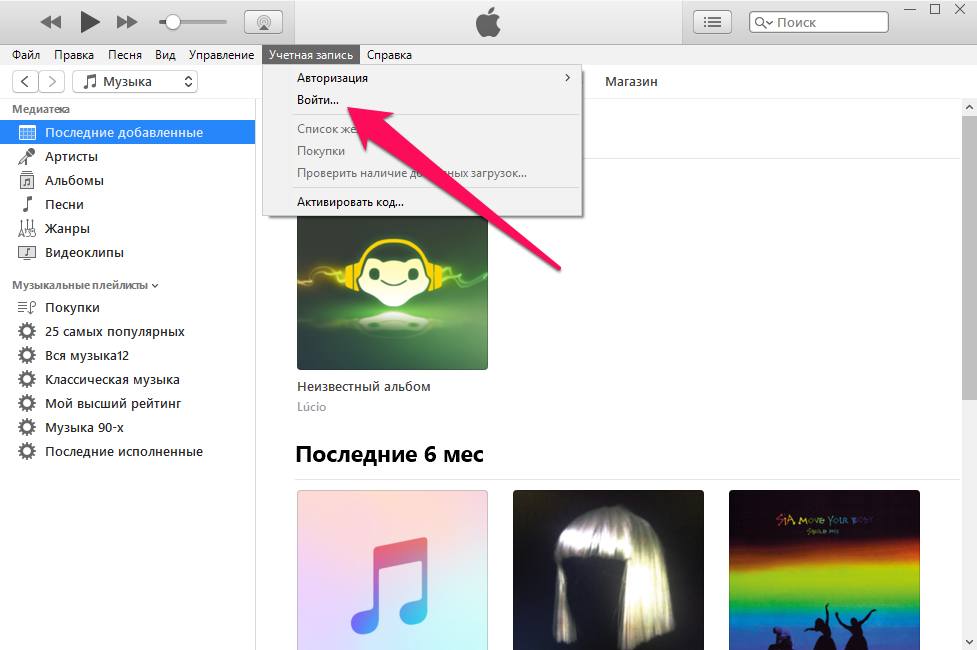
- Чтобы убрать лишние пункты во внутреннем меню следует активировать опцию Править меню.
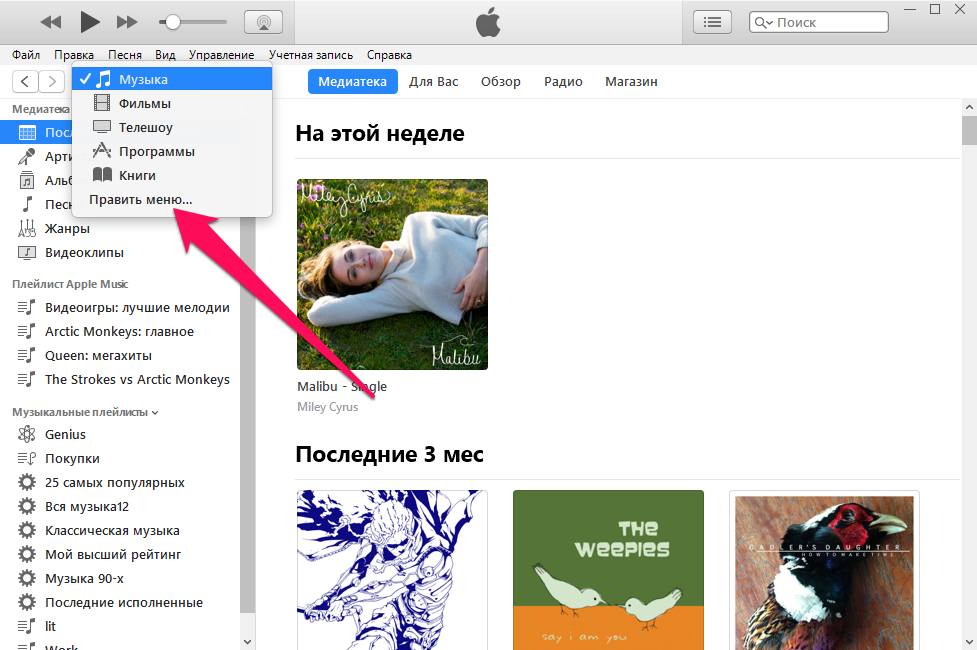
- Затем откроется список, в котором пользователю рекомендуется пометить необходимые функции.

- При отказе от использования сервиса Apple Music необходимо исключить его из функций в настройках iTunes. Войти в Правка — Настройка, а далее Основные, в нем убираем отметку со строки Показывать функцииAppleMusic.

- Зачастую для пользователей удобно применять данную программу при поиске и скачивании некоторых приложений. Для того чтобы убрать постоянные запросы о пароле входим в Правка, затем Настройки и в списке меню выбираем Магазин. В перечисленных опциях выбрать Покупки — Бесплатные загрузки, при использовании бесплатных загрузок ставим отметку Не запрашивать. Если же приложением пользуются все члены семьи ставим пометку в строке Запрашивать всегда или Запрашивать через 15 минут.

- Для предотвращения самостоятельного соединения приложения с оборудованием следует войти в Правка, Настройки, Устройства, в строке Запретить автоматическую синхронизацию помечаем галочкой.

Управление ядрами процессора на компьютере – программы и встроенные средства системы
Синхронизация
Чтобы произвести синхронизацию выполните следующие рекомендации:
- Включаем Айтюнс, соединяем девайс с компьютером при помощи кабеля, в окне кликнуть Продолжить.

- Разрешаем ПК доступ к данным.

- Выбираем меню Учетная запись, где переходим в Авторизация – Авторизировать этот компьютер.
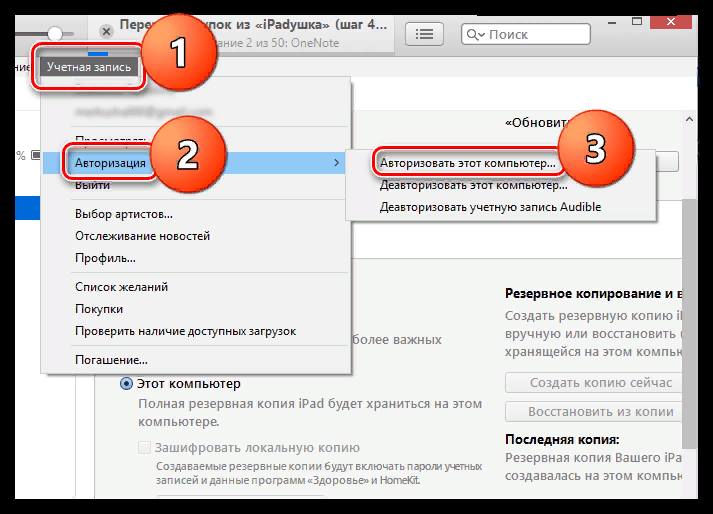
- Ввести логин и соответствующий пароль.

- Появится уведомление о подключенных устройствах.

- В верхней строке нажимаем на устройство.

- Для сохранения соединения нажать Синхронизировать.

Библиотека музыки
Для быстрой загрузки музыки при помощи iTunes Store, пользователю рекомендуется:
- в меню настроек передвинуть рычажок МедиатекаiCloud перевести в правое положение;

- соединяем гаджеты с ПК при помощи кабеля;
- нажимаем на кнопку телефона в верхнем левом углу;
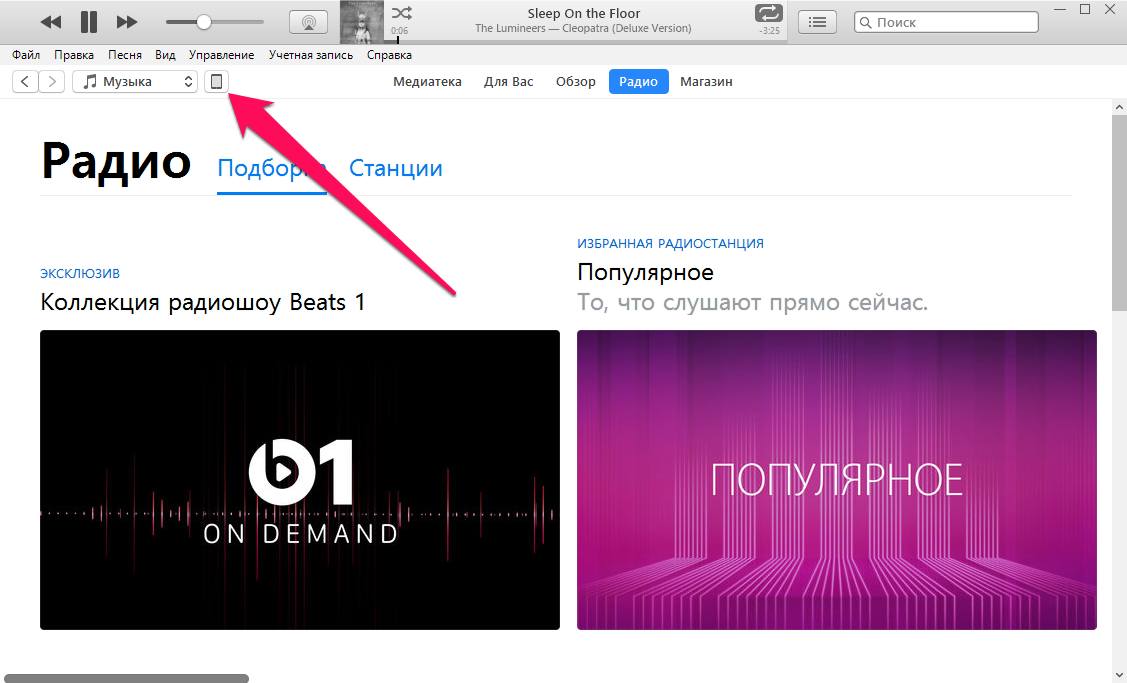
- в опции Обзора выбираем строку Обрабатывать музыку и видео вручную, помечаем ее флажком;

- выделенные файлы перетаскиваем вiTunes;
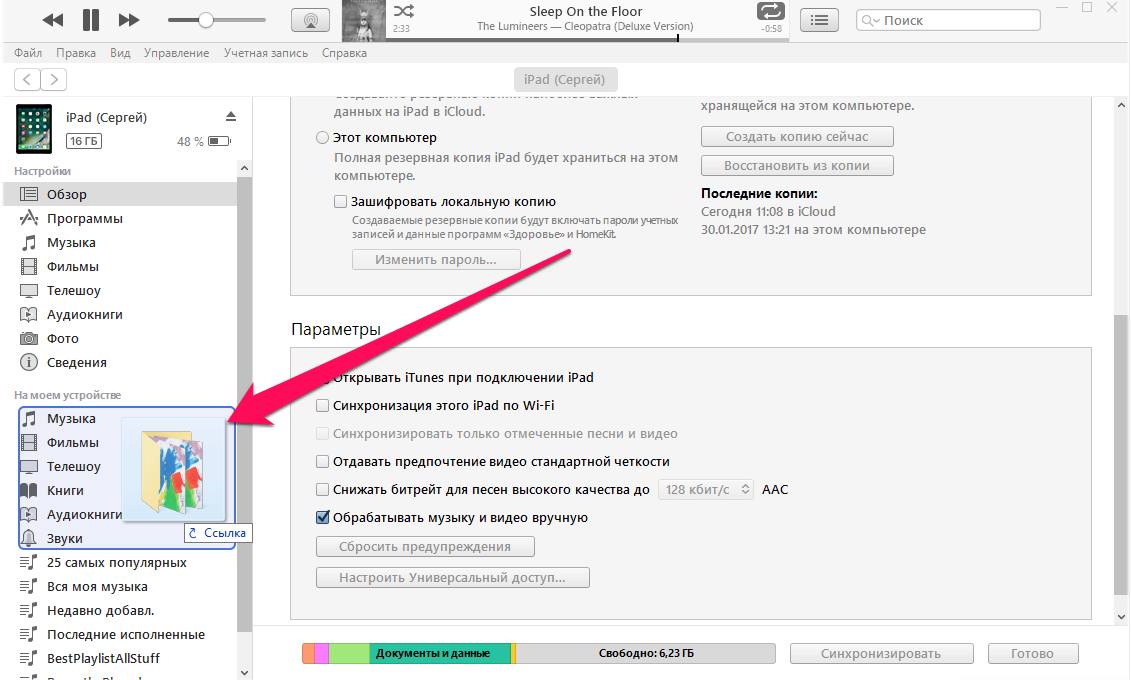
- начнется процедура копирования музыки на девайс.
Установка приложений
Для установки контента следует придерживаться следующей пошаговой инструкции:
- Запустить Айтюнс на ПК, далее необходимо кликнуть на Программы, а потом AppStore.
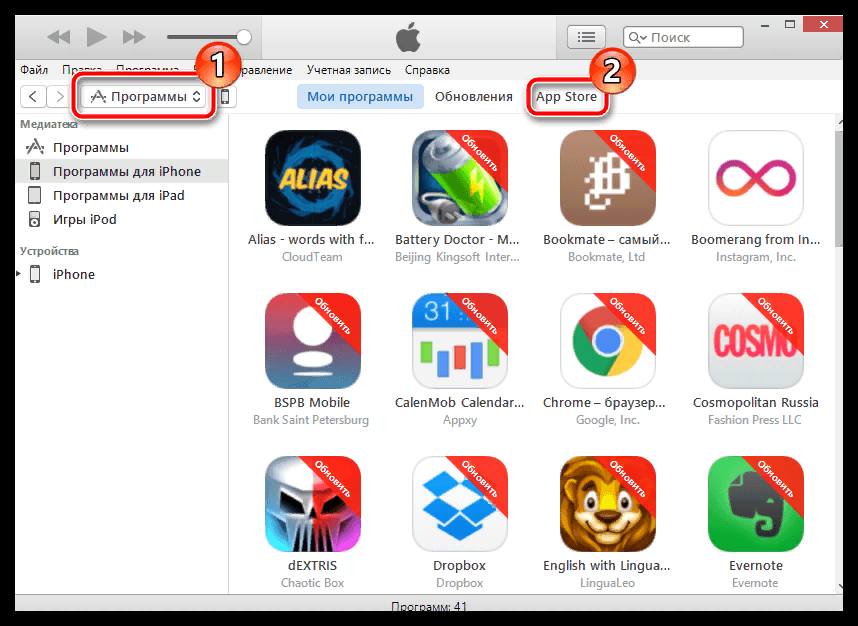
- Выбрать из появившегося списка понравившееся приложение, а потом запустить процесс нажав на Загрузить.
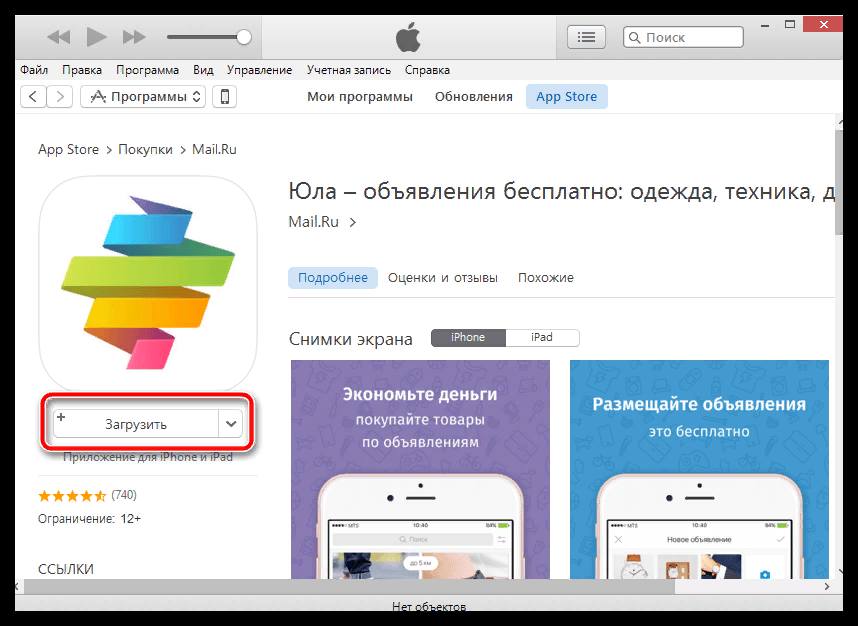
- Все скачанные приложения хранятся в меню Мои программы.
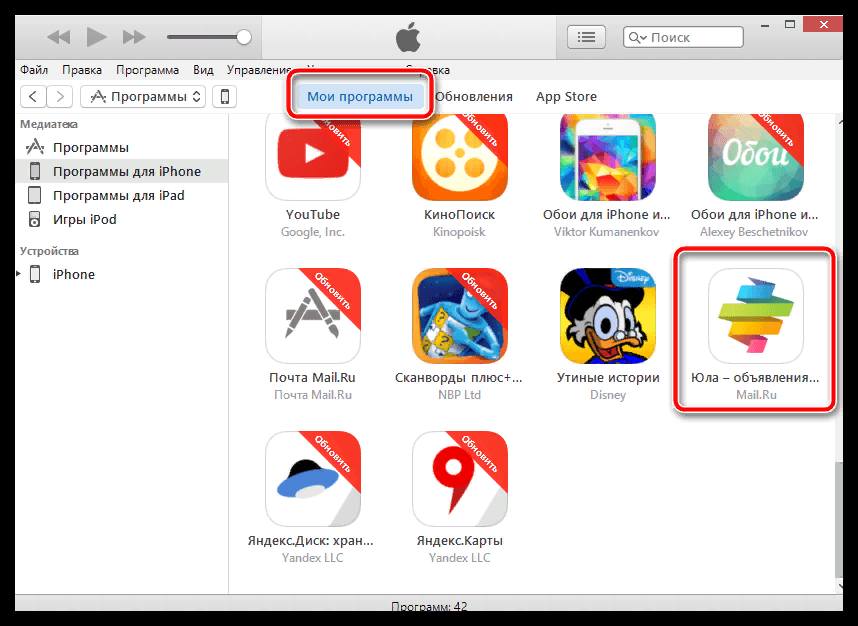
Фильмы напрокат
Пользователи Айфонов могут смотреть фильмы, не дожидаясь их выхода по центральному телевидению. В программе можно брать фильмы на прокат:
- запускаемiTunesStore, а далее активируем опцию Фильмы;

- пользователю необходимо нажать на Напрокат;
- для подтверждения перечисления денег за фильм необходимо ввести личные данные;
- практически все фильмы в HD качестве, если в этом нет необходимости рекомендуется нажать наSD, при этом скачивание произойдет в стандартном качестве.

ITunes Match
Для подключения подписки на ITunes Match необходимо:
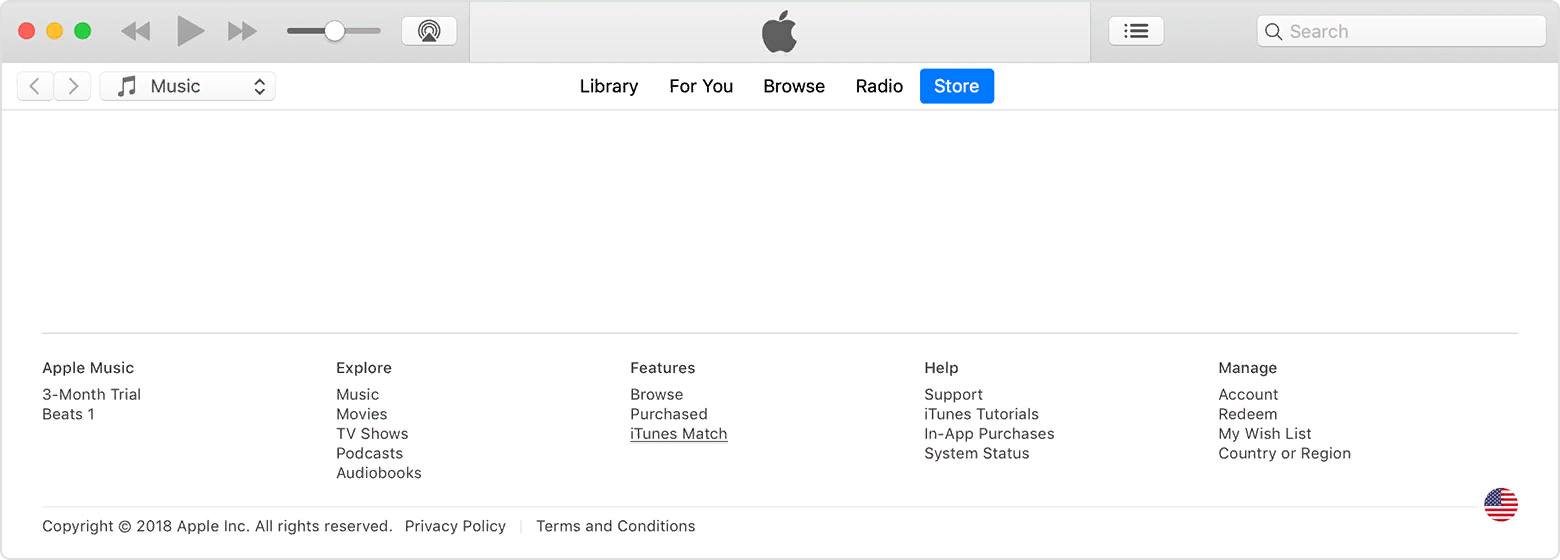
- запускаем программу;
- переходим в Магазин;
- в нижней части кликаем на Функции и ITunesMatch;
- подписаться и подтверждаем вход вводом логина и пароля;
- принимаем предложенные условия для хранения и использования приложения.
Что делать, если Айфон или Айпад заблокирован и просит подключиться к Айтюнс
Резервирование и восстановление
При сбое программного обеспечения Айфона его можно восстановить, заранее сделав резервную копию. Обе процедуры выполняются одинаково:
- заходим в Настройки, далее iCloud, а затем включаем функцию НайтиIPhone илиiPad;

- запускаем программу на ПК;
- соединяем гаджет при помощи кабеля с компьютером;
- кликаем на картинку мобильного устройства;
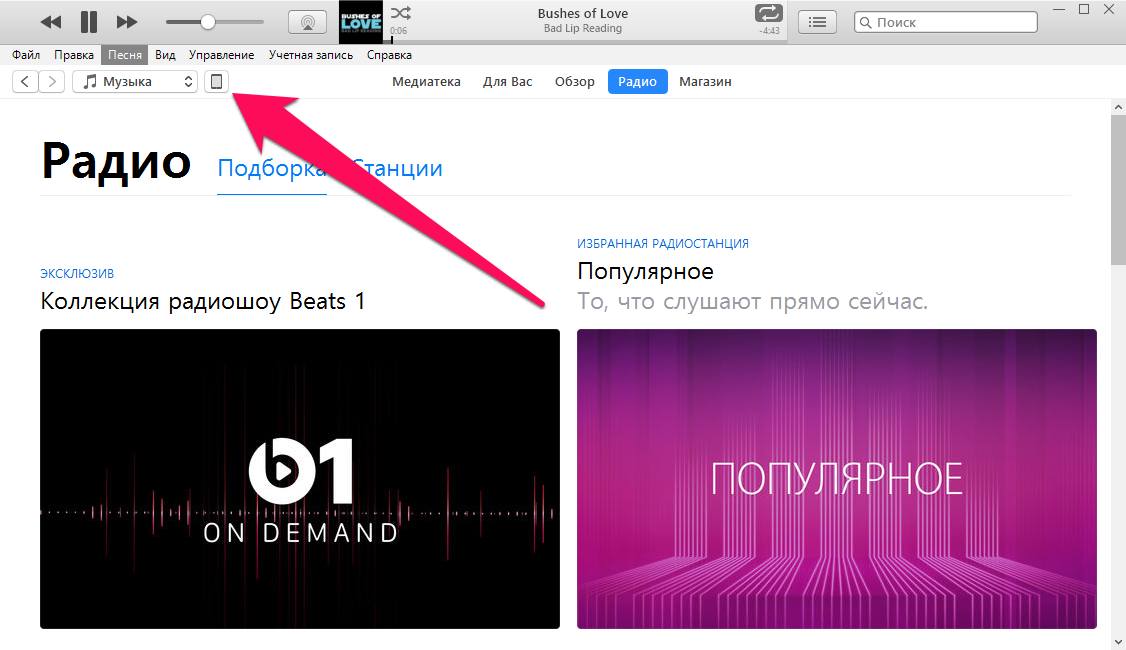
- в строке Обзор нажимаем Восстановить из копии (или Создать копию сейчас);

- в окне выбираем из списка копию для установки. В случае создания ничего указывать не нужно;

- активируем восстановление.

Важно помнить, что во время копирования и восстановительной операции запрещается выключать устройство, так как эти манипуляции могут повредить гаджету.
Источник: composs.ru
Резервная копия iTunes: где хранится и как ее перенести на другой диск
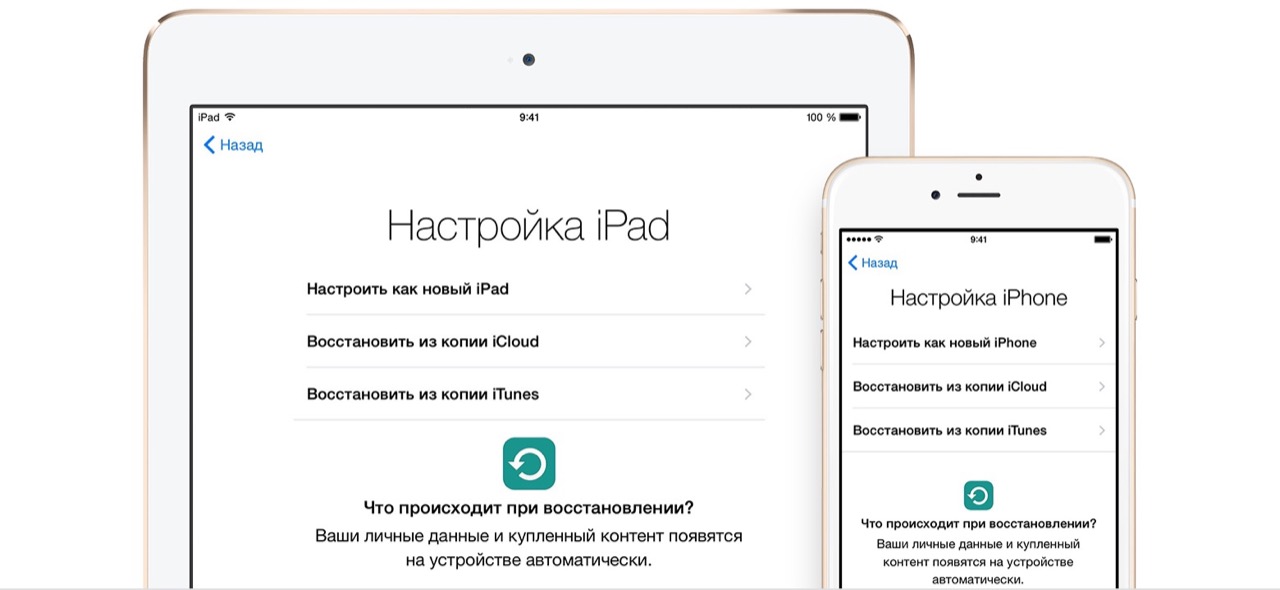
Не знаю как для вас, а для меня содержимое памяти моего iPhone 5s значительно дороже самого устройства. Если купил его однажды, можно купить во второй и третий раз, но годами накопленную информацию восстановить если и возможно, то сделать это не просто.
Налаженные деловые контакты, конфиденциальные заметки с паролями к учетным записям и данными по кредитным картам, семейные фото и распланированный календарь — все это для меня бесценно. Поэтому я забочусь о резервном копировании iPhone и регулярно его выполняю всеми доступными способами: в iTunes, iCloud и iMazing. Но создать резервную копию — это только половина дела — нужно еще позаботиться и о ее сохранности.
О том, что из себя представляет резервная копия айфона, что в нее входит, а также как ее создать мы уже рассказывали здесь, как говорится:
«Repetitio est mater studiorum» (Повторение — мать учения), поэтому напомню:
Резервная копия iPhone/iPad — это архив с практически всей информацией, хранящейся в памяти устройства, в том числе его настройки. Резервную копию можно использовать для переноса на новое устройство при замене, краже или повреждении старого, а также для восстановления данных после перепрошивки.
Поэтому создавайте резервные копии iPhone/iPad при каждой синхронизации устройства с iTunes. В iCloud копия создается автоматически, если устройство подключено к источнику питания, сети Wi-Fi с выходом в интернет и заблокировано.
Помните, что для каждого устройства создается только одна резервная копия iTunes. Новый бэкап в пределах одной версии iOS заменяет предыдущий. Таким образом, на каждой версии iOS можно создать только по 1 резервной копии iPhone или iPad.
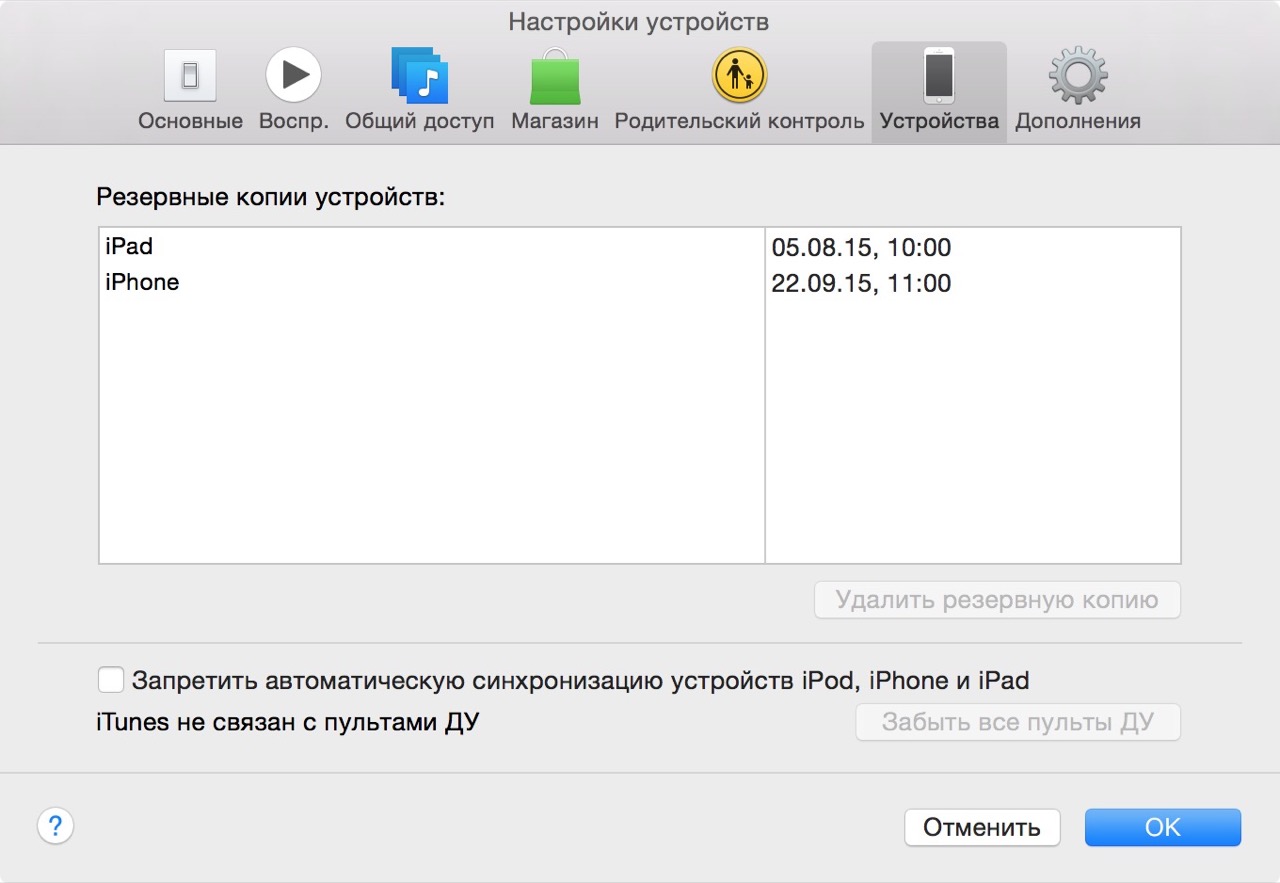
Где iTunes хранит резервные копии iPhone и iPad на компьютере Windows и Mac
Основным, но не единственным инструментом для создания резервных копий iPhone и iPad является iTunes. С его помощью можно создать обычную или зашифрованную паролем копию данных, которая хранится на системном разделе жесткого диска компьютера по пути:
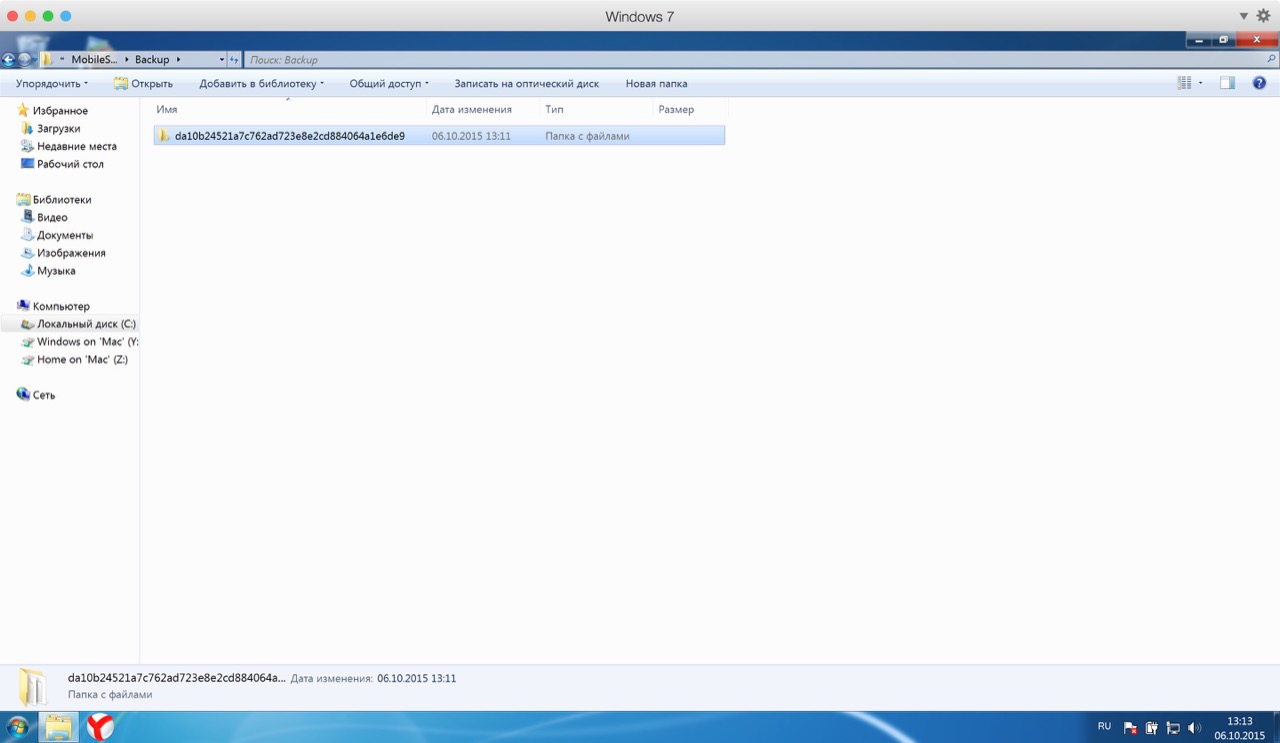
- Windows
- Windows XP: C:Documents and Settingsимя_пользователяApplication DataApple ComputerMobileSyncBackup
- Windows Vista: C:Documents and Settingsимя_пользователяAppDataRoamingApple ComputerMobileSyncBackup
- Windows 7, 8, 10: C:Пользователиимя_пользователяAppDataRoamingApple ComputerMobileSyncBackup
Примечание: если папка не отображается, перейди в «Панель управления -> Параметры папок -> Вид» и включите отображение скрытых файлов и папок (Показывать скрытые файлы, папки и диски).

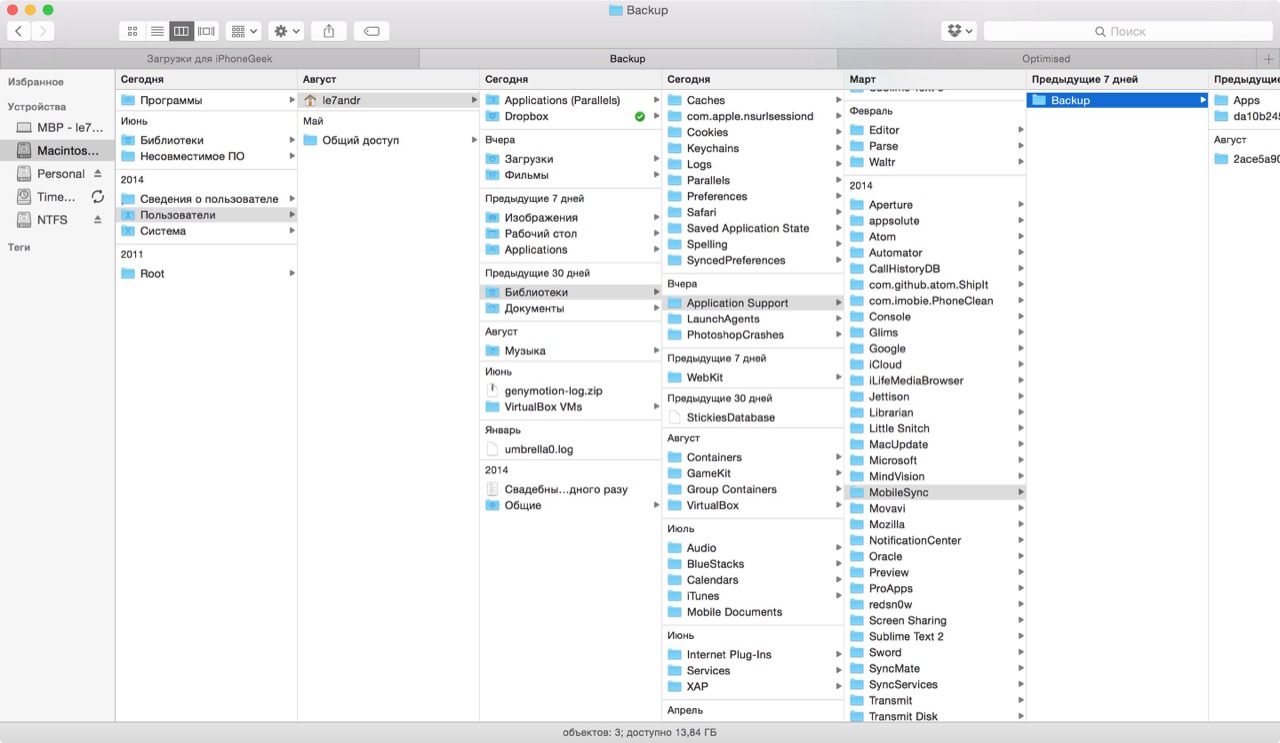
Резервная копия представляет собой папку с названием из 40 символов (буквы и цифры), содержащую большое количество файлов без расширения (англ. filename extension). Названия файлов состоят также из 40 символов. Другими программами, кроме iTunes, файлы резервной копии не распознаются.
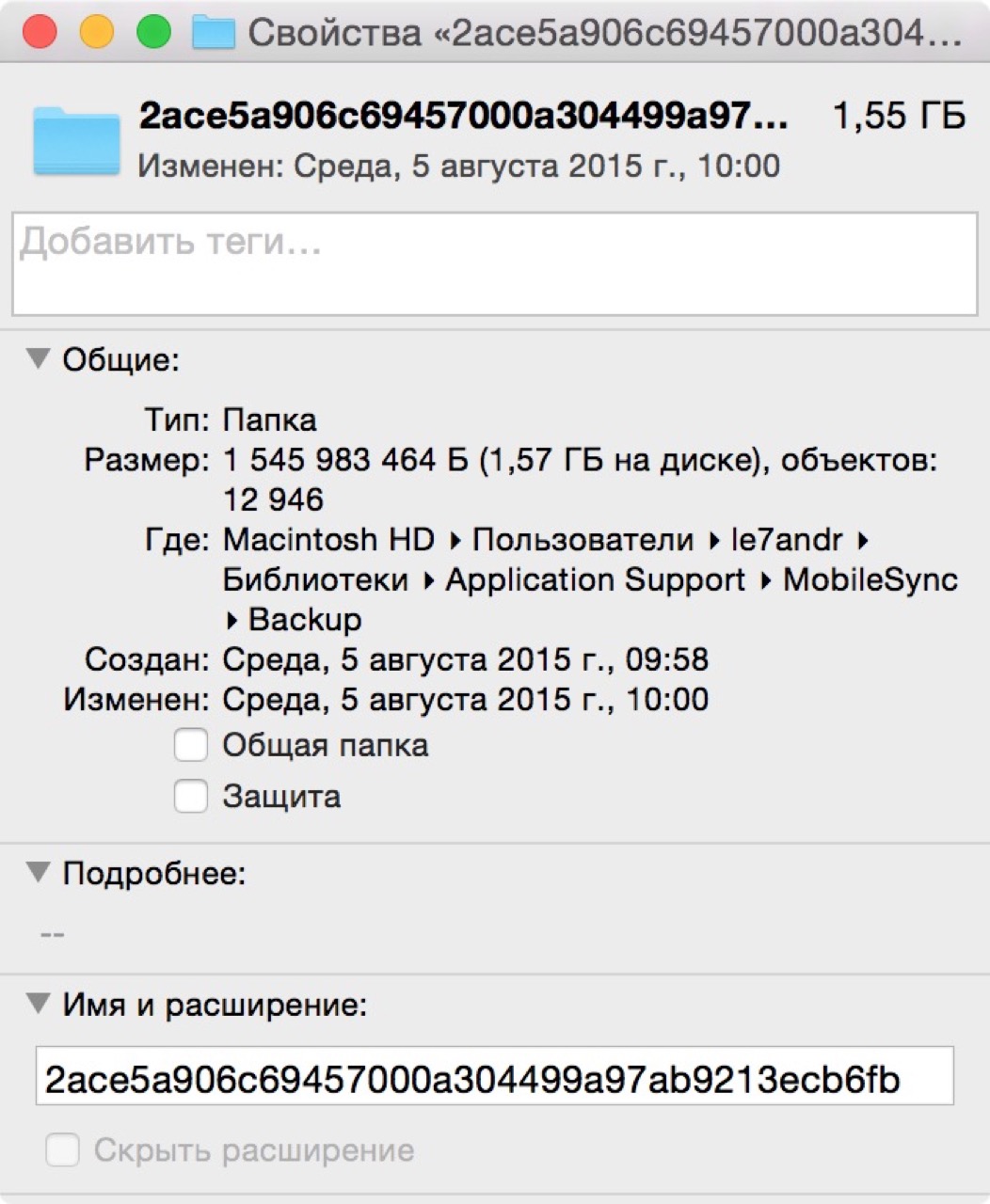
Как определить для какого iPhone/iPad создана данная резервная копия iTunes
Информация об устройстве для которого создавалась резервная копия записана в файле «Info.plist». Такой файл есть в каждой папке с копией.
Чтобы идентифицировать устройство:
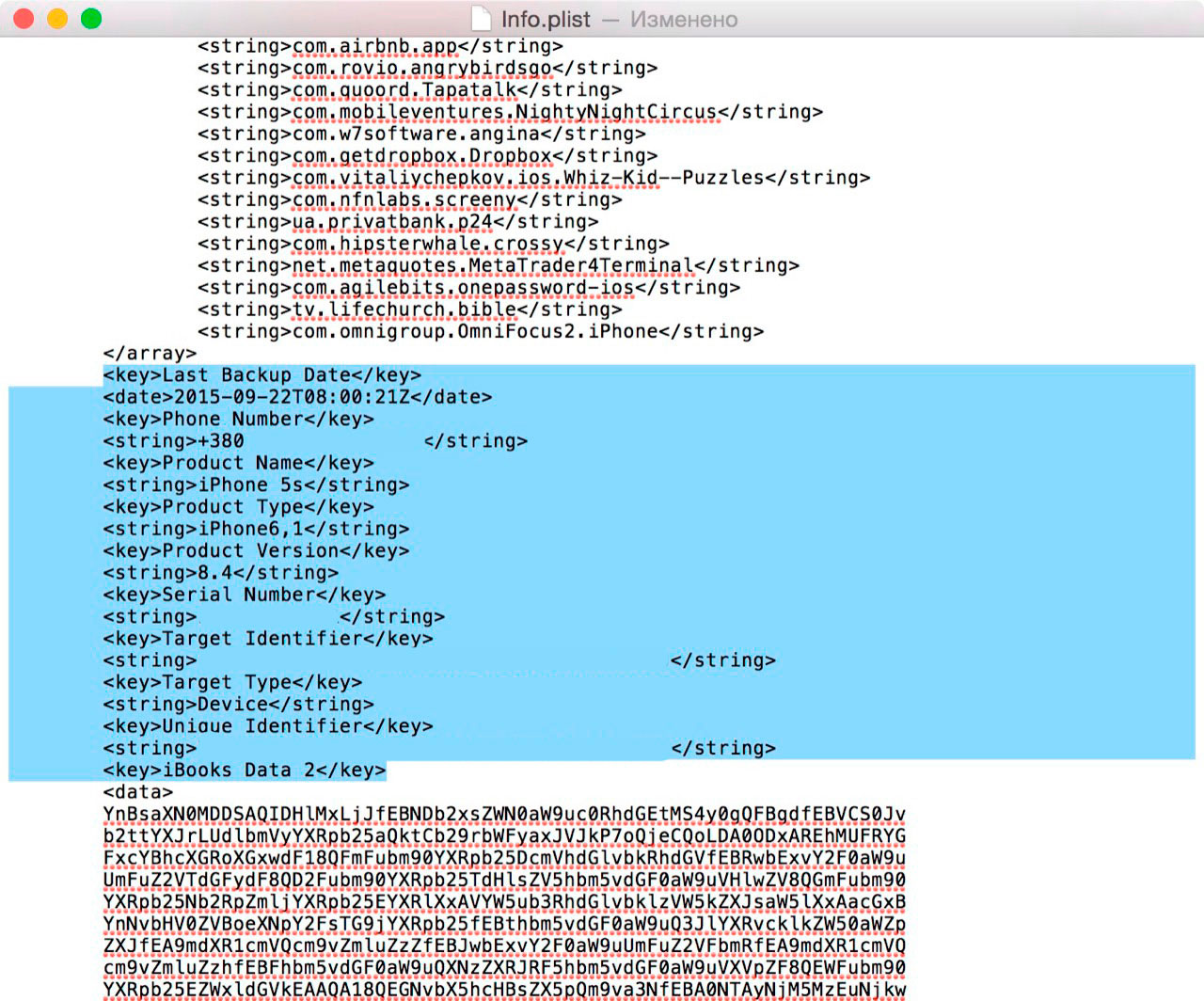
- Откройте файл «Info.plist» в любом текстовом редакторе, Блокнот, например.
- Затем с помощью поиска по документу найдите строку «Product Name».
- Под ней между тегами «» находится информация о модели устройства, в моем случае она выглядит так: «iPhone 5s». Это значит, что в папке с открытым файлом находится резервная копия моего iPhone 5s. Также устройство можно идентифицировать по серийному номеру или IMEI. Данные находятся под соответствующими строками (Serial Number и IMEI).
В Info.plist содержится информация о дате создания резервной копии, идентификаторе устройства (iPhone 5s — это iPhone6,1), номере телефона (для iPhone), версии iOS, серийном номере, IMEI и еще много чего интересного.
Отлично, резервную копию iPhone нашли, но хранить ее на системном диске (там куда установлена операционная система) нецелесообразно (дорого) и даже опасно.
Почему не рекомендуется хранить резервные копии iPhone/iPad на системном диске
Бэкапы iTunes не рекомендуется хранить на системном диске потому, что:
- Размер папки с резервными копиями iPhone/iPad может достигать десятки ГБ.
Например, размер резервной копии моего iPhone 5s с 16 ГБ памяти заполненной наполовину, составляет порядка 1 ГБ. Если у вас несколько iOS-устройств с бОльшим количеством данных, совокупный размер резервных копий может исчисляться десятками ГБ. Хранить их на системном разделе традиционного жесткого диска с вращающимся шпинделем, который обычно самый маленький, означает воровать свое время — снижается производительность компьютера. Если говорить об SSD, на скорость его работы объем свободного пространства заметно не влияет, но удельная стоимость хранения данных (в денежном выражении) на таком диске в разы выше, чем на традиционном. - Программный сбой в операционной системе может привести к отказу компьютера (перестанет загружаться) и необходимости переустановить систему или даже отформатировать жесткий диск. Это приведет к потере всего содержимого системного диска, в том числе и бесценных резервных копий.
Чтобы свести на нет потерю данных при сбое в ОС и повысить производительность компьютера, перенесите резервную копию на другой раздел жесткого диска или другой жесткий диск. Обычное перемещение (Вырезать -> Вставить) содержимого папки «MobileSync» с резервными копиями iTunes результата не даст — в iTunes нельзя изменить путь к резервным копиям. Есть необычный способ — с помощью символических ссылок.
«Символьная (символическая) ссылка (также симлинк от англ. Symbolic link) — специальный файл в файловой системе, для которого не формируются никакие данные, кроме одной текстовой строки с указателем. Эта строка трактуется как путь к файлу, который должен быть открыт при попытке обратиться к данной ссылке (файлу).» (Википедия)
Как перенести резервные копии iTunes на другой диск в Windows 7, 8 и 10
- Закройте iTunes.
- Скопируйте или переместите папку «C:Usersимя_пользователяAppDataRoamingApple ComputerMobileSyncBackup» на другой диск (имя_пользователя замените на свое). На всякий случай, скопируйте папку еще куда-нибудь.
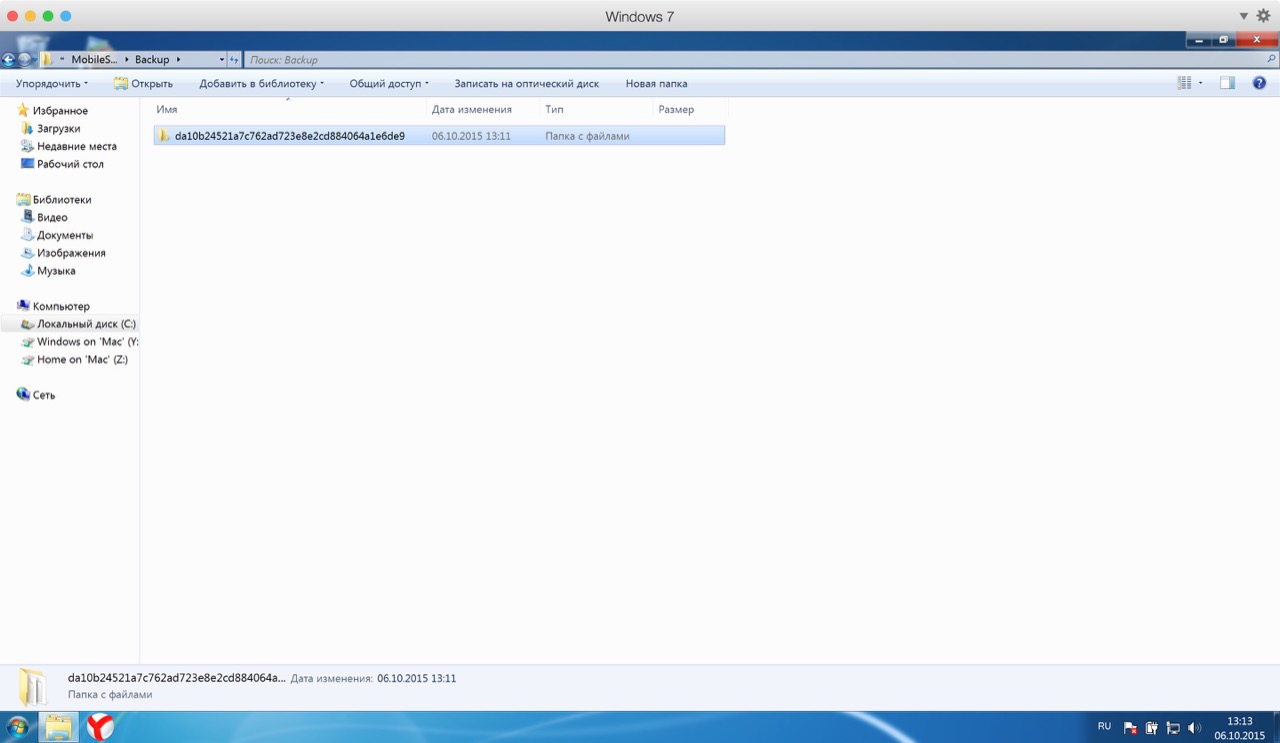 В моей виртуальной машине Windows 10 в Parallels Desktop она находится по пути: C:Пользователиle7andrAppDataRoamingApple ComputerMobileSyncBackup
В моей виртуальной машине Windows 10 в Parallels Desktop она находится по пути: C:Пользователиle7andrAppDataRoamingApple ComputerMobileSyncBackup - Удалите папку «Backup» на системном диске (откуда были перемещены резервные копии).
- Запустите командную строку (обработчик командной строки) «сmd.exe» с правами администратора («Пуск» -> «Найти программы и файлы» -> «cmd» -> Правой кнопкой мыши вызовите контекстное меню на файле «cmd.exe» и выберите «Запуск от имени администратора»). В названии окна командной строки обязательно должно быть указано «Администратор: С:/Windows/System32/cmd.exe».
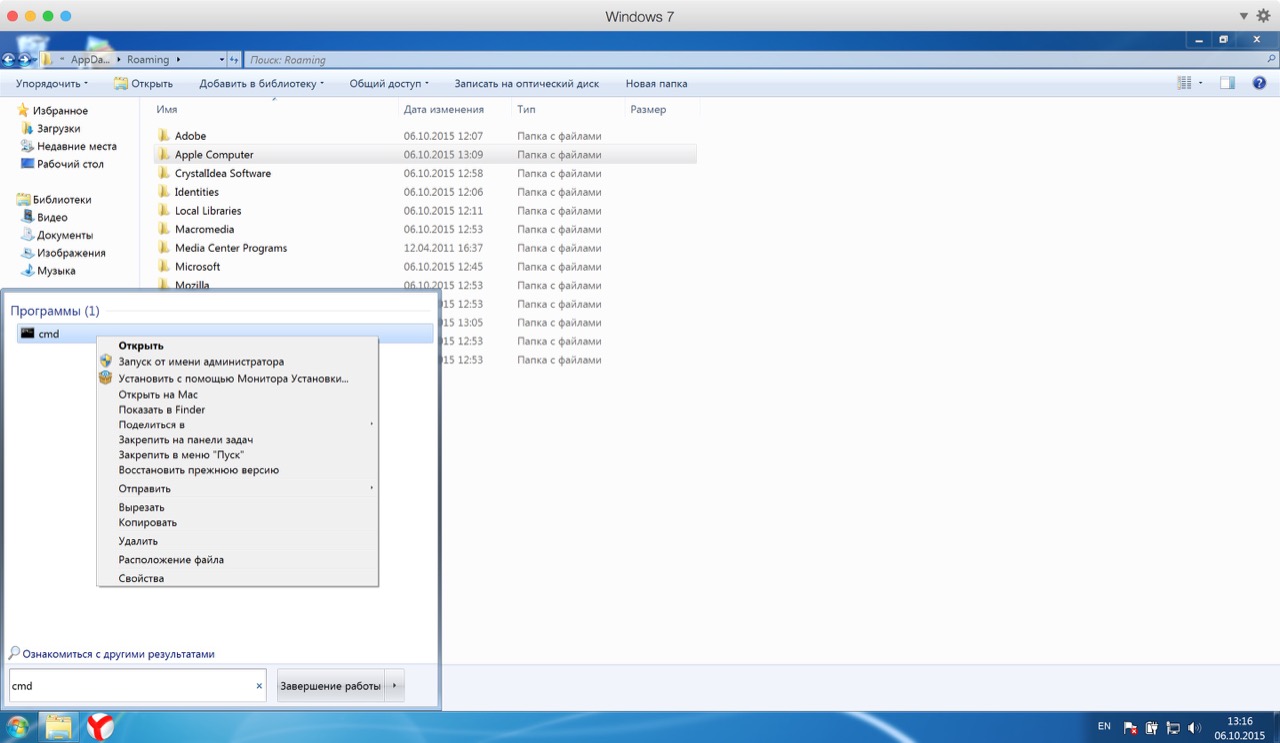
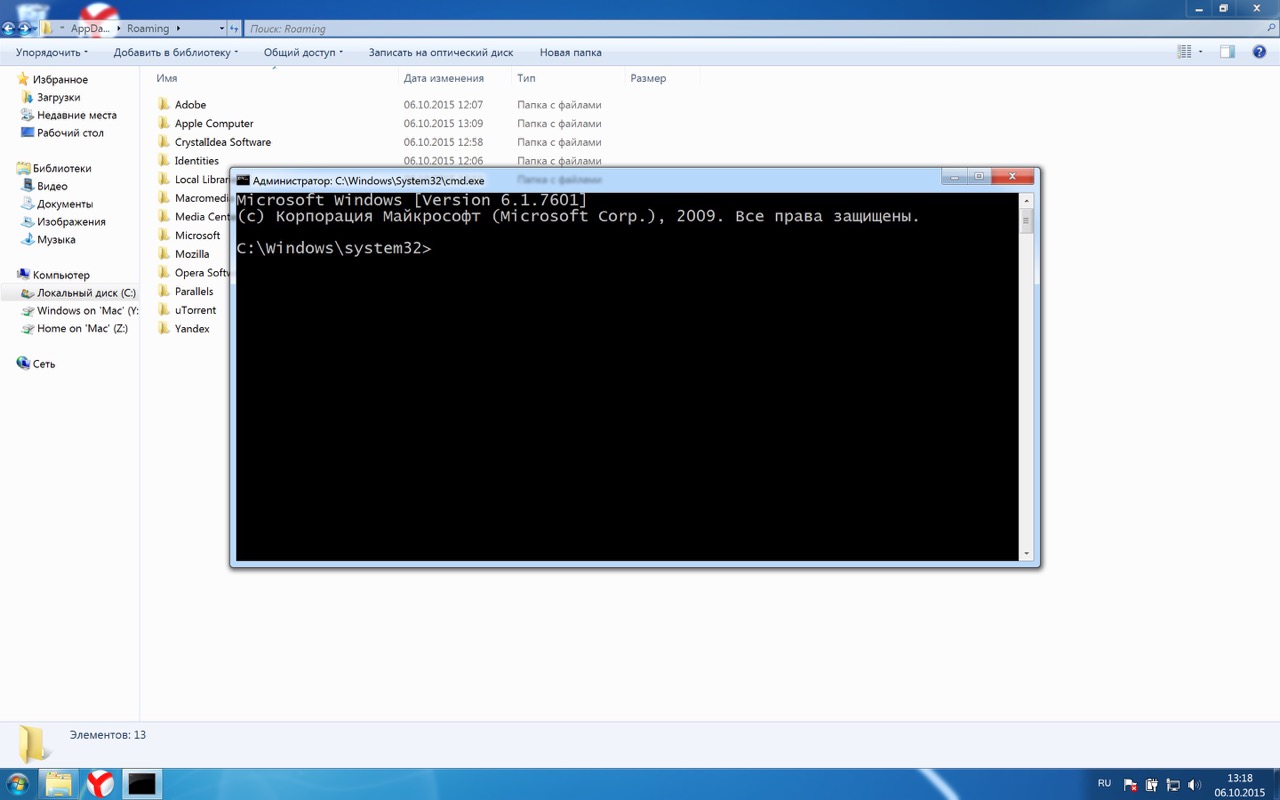
- Введите команду:
MKLINK /D «откуда» «куда»
- «откуда» — прежнее расположение папки «Backup» на системном диске;
- «куда» — новый путь до папки с резервными копиями.
Пример:
mklink /d «C:UsersАлександр ВаракинAppDataRoamingApple ComputerMobileSyncBackup» D:iTunesBackup
Вместо «Александр Варакин» укажите ваше имя пользователя. Если в пути есть пробелы (здесь — Apple Computer), его нужно заключать в кавычки («»). Чтобы не печатать путь вручную перетащите нужную папку в окно командной строки. Нажмите «Enter» (Ввод).
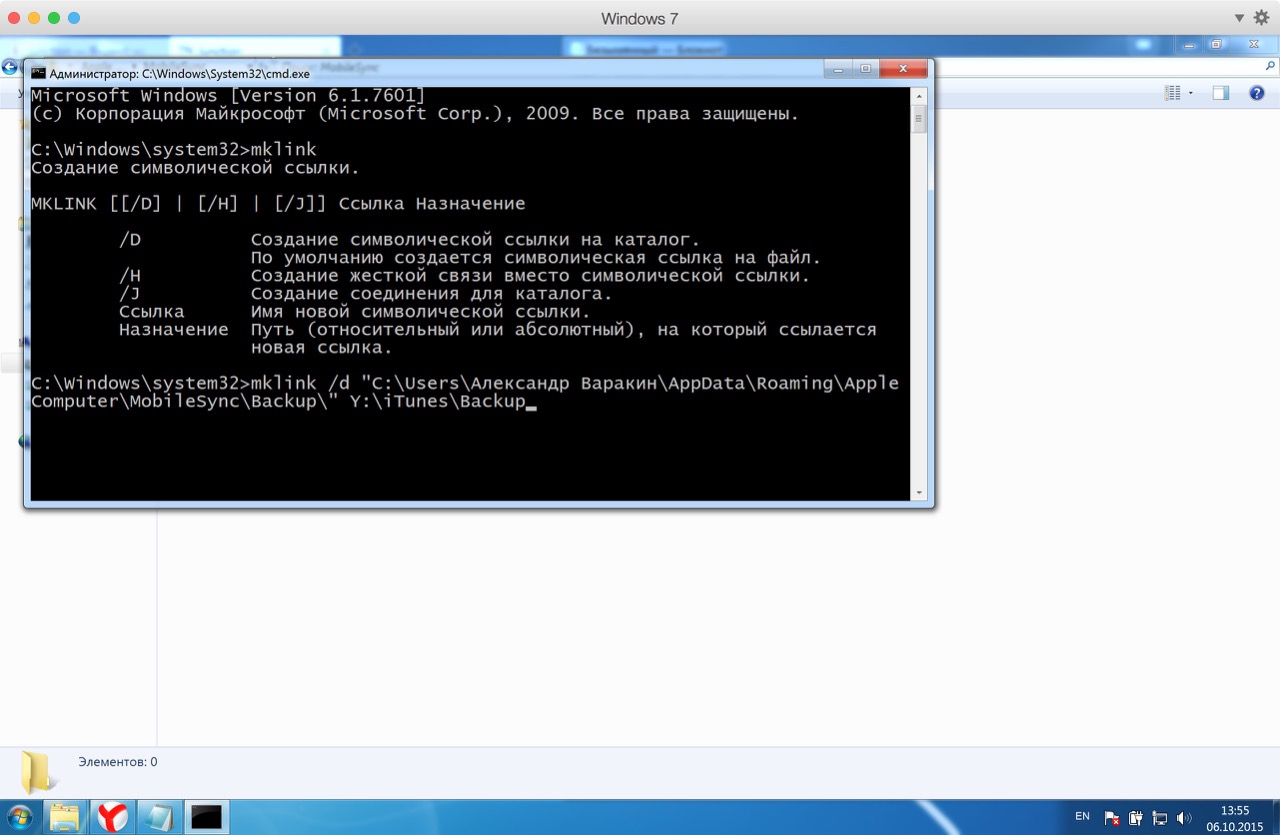
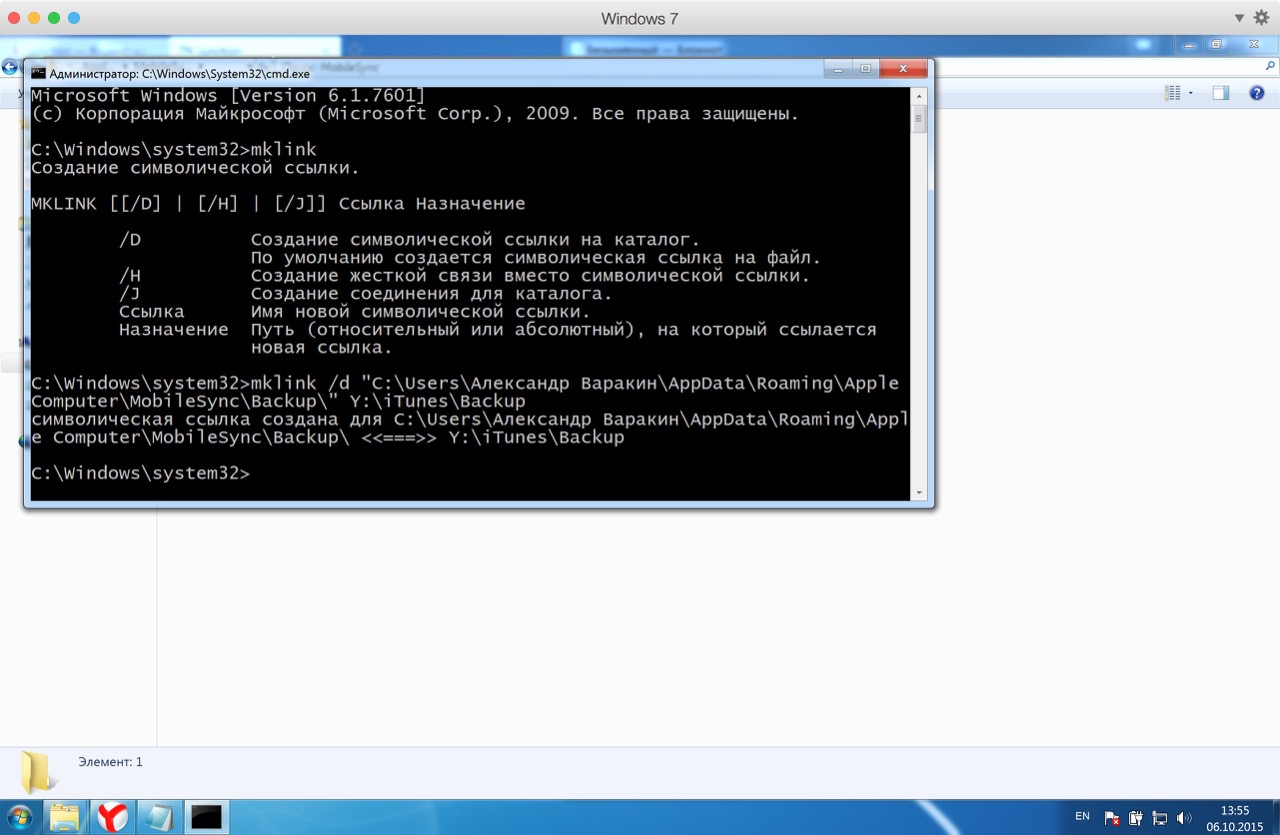
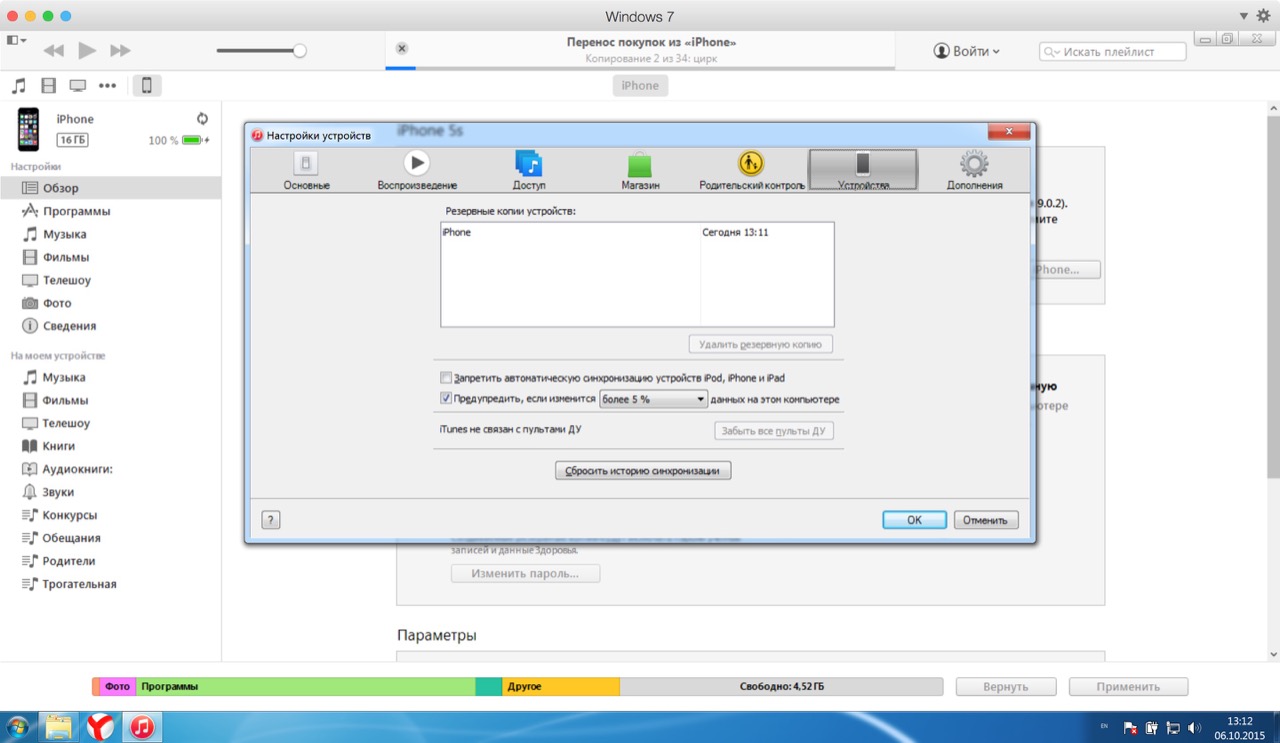
Создавать символические ссылки средствами Windows можно начиная с Windows Vista. В Windows XP для этого существует бесплатная утилита Junction.
Как перенести резервные копии iTunes на другой диск в Windows XP
- Закройте iTunes.
- Скопируйте или переместите папку «C:Usersимя_пользователяAppDataRoamingApple ComputerMobileSyncBackup» на другой диск (имя_пользователя замените на свое). На всякий случай, папку лучше скопировать еще куда-нибудь.
- Удалите папку «Backup» на системном диске (откуда были перемещены резервные копии).
- Загрузите Junction по ссылке, разархивируйте, например, в корень диска «С».
- Запустите командную строку «сmd.exe» с правами администратора («Пуск» -> «Найти программы и файлы» -> «cmd» -> Правой кнопкой мыши вызовите контекстное меню на файле «cmd.exe» и выберите «Запуск от имени администратора»). В названии окна командной строки обязательно должно быть указано «Администратор: С:/Windows/System32/cmd.exe».
- В командной строке введите команду:
С:Путь_до_Junctionjunction.exe «откуда» «куда» -s,
- «откуда» — прежнее расположение папки «Backup» на системном диске;
- «куда» — новый путь до папки с резервными копиями.
Пример: С:Junctionjunction.exe «C:UsersАлександр ВаракинAppDataRoamingApple ComputerMobileSyncBackup» D:iTunesBackup -s
Как перенести резервные копии iTunes на другой диск в Mac OS X
Для компьютеров Mac с функцией резервного копирования с помощью встроенной в OS X программы Time Machine или сторонних iBackup и ChronoSync вопрос сохранности резервных копий стоит не так остро, но все же кому-то пригодится.
На компьютерах Mac в OS X процедура немногим проще:
- Завершите iTunes (щелкните правой кнопкой мыши на иконке iTunes в панели Dock и выберите «Завершить»).
- В Finder нажмите сочетание клавиш «Shift+Cmd+G» и в появившемся окне в поле «Переход к папке» введите текст: «/Library/Application Support/MobileSync/» и нажмите на кнопку «Перейти» (или клавишу «enter»).
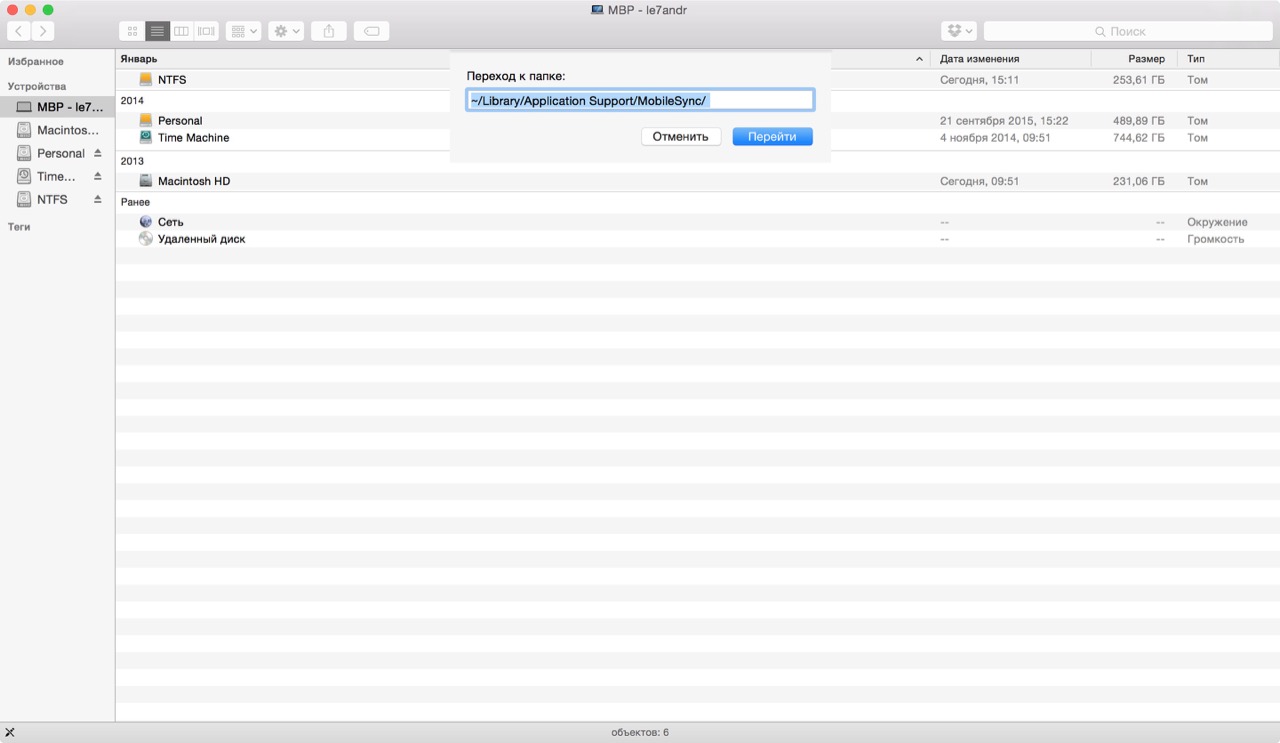
- Скопируйте или переместите папку «Backup» на другой диск.
- Запустите Терминал (найти можно с помощью Spotlight или в «Программы -> Утилиты»).
- Введите команду: ln -s /Volumes/ваш_диск/Backup /Library/Application Support/MobileSync/, где «/ваш_диск/Backup» замените на путь к новой папке с резервными копиями.
Путь вручную можно не печатать, просто перетащите нужную папку в окно Терминала.
- После выполнения команды в папке «MobileSync» появится Псевдоним (Ярлык) ведущий к резервной копии на другом диске.
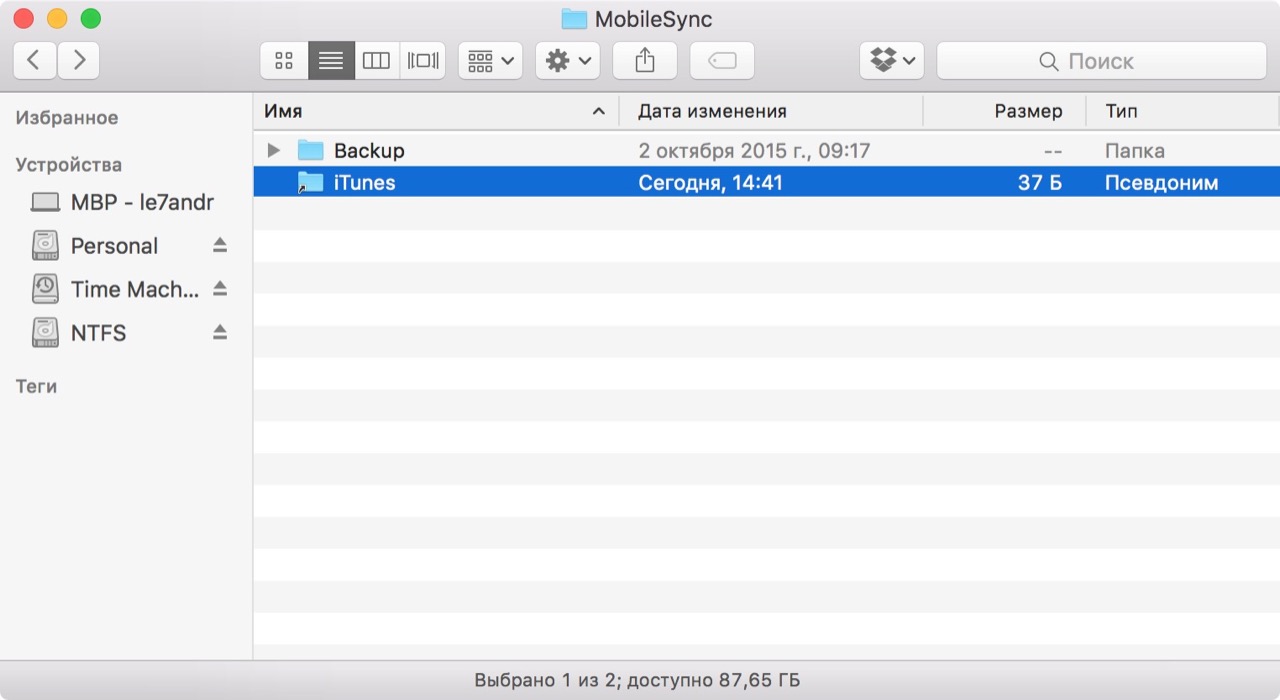
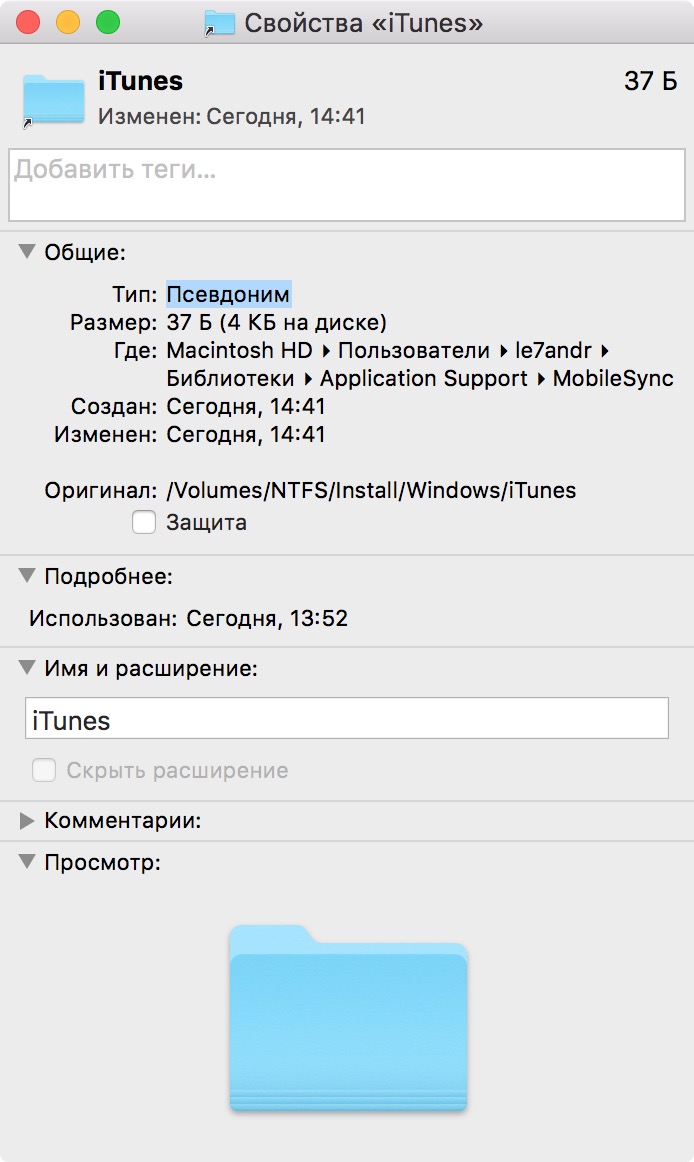
- Запустите iTunes и проверьте наличие резервных копий в настройках программы на вкладке «Устройства».
Перенесенные на другой диск резервные копии будут доступны в iTunes до следующей переустановки операционной системы, после которой символические ссылки нужно будет создать заново.
Как видите, нет ничего сложного в том, чтобы найти резервную копию iTunes на компьютере Windows или Mac. Не сложно и переместить «тяжелые» бэкапы на другой диск (раздел или внешний диск) и ассоциировать их с iTunes с помощью символических ссылок.
Есть вопросы или дополнения, пишите в комментариях — обсудим.
Источник: iphonegeek.me
Apple computer что это за программа

Swift Playgrounds — образовательная программа от Apple для изучения программированию на языке Swift. С его помощью можно будет создавать приложения для App Store. Процесс обучения проходит в игровой форме, где доступно объясняются важнейшие понятия.
789 Мб | Бесплатная |
Универсальный проигрыватель в стиле «all inclusive» разработанный компанией Apple, благодаря которому пользователь сможет с комфортом просматривать фильмы из своей коллекции, слушать любимые композиции, а также содержать свою медиатеку в идеальном порядке.
200.97 Мб | Бесплатная |

AirPort — утилита, которая позволит управлять сетью Wi-Fi и базовыми станциями AirPort прямо с вашего iPad, iPhone или iPod touch. Сеть и устройства Wi-Fi отображаются на графической схеме.
13.1 Мб | Бесплатная |

iTunes — самый популярный MP3 плеер для Mac OS с возможностями обмена музыкой с плеерами iPod, встроенным магазином для покупки музыки и массой прочих удобств. Официальная бесплатная программа для работы с MP3 музыкой от Apple.
263.13 Мб | Бесплатная |

Apple Music – огромный выбор песен онлайн и офлайн от официального сервиса Apple. Вам будут доступны самые свежие новинки, персональные плейлисты, радиостанции и многое другое. Загружайте музыку на устройство для постоянного доступа.
35.5 Мб | Условно-бесплатная |

Safari — функциональный браузер от разработчиков из Купертино, который предлагает все необходимые инструменты для комфортной серфинга в Интернете. Имеется удобная система закладок, встроенный RSS-ридер, поиск, блокировка всплывающих окон и многое другое.
36.71 Мб | Бесплатная |

Quick Time — проигрыватель для просмотра потокового видео в Сети. Поддерживает наиболее популярные медиаформаты, в том числе собственный формат QT, а также старые форматы медиафайлов и процессов. Обеспечивает надежное воспроизведение и плавную трансляцию.
39.96 Мб | Бесплатная |

Boot Camp позволяет запускать операционную систему Windows на новом поколении компьютеров от Apple (iMac и MacBook Pro на базе процессоров Intel).
274.18 Мб | Бесплатная |
Источник: www.softportal.com
Apple computer что это за программа
Будь в курсе последних новостей из мира гаджетов и технологий
iGuides для смартфонов Apple

История операционных систем от Apple, часть 1 — от System Monitor до Apple CP/M

Егор Морозов — 16 апреля 2018, 12:44

Около полугода назад я написал цикл статей по истории Windows, iOS и Android. И, чтобы закончить эту тему, осталось рассказать об истории macOS и Linux (все другие ОС имеют менее 1% на пользовательском рынке), и начать я решил с первой. Отследить историю трех ОС выше никаких проблем не вызывало — последние две развивались вообще на наших глазах, ну а система от Microsoft всегда называлась Windows и тоже не настолько стара, чтобы информация о ней затерялась в анналах истории.
Изначально было принято решение писать об истории Mac OS X, но, чтобы рассказать о ней, пришлось бы «залезть» и в более ранние System 7 и Mac OS 8 и 9 — получилось бы достаточно странно. Так что давайте начнем с самого начала — компьютера Apple I и его прошивки, и будем медленно продвигаться вплоть до последней версии macOS X.

System Monitor — прошивка для Apple I
Про Apple I, выпущенный в 1976 году, было сказано уже очень много, и особо смысла повторяться нет. Вкратце — компьютер представлял собой одну плату и был основан на процессоре MOS Technology 6502 — ибо его конкуренты, Intel 8080 и Motorola 6800, стоили почти на порядок дороже, около 200 долларов против всего 25 за детище MOS: с учетом того, что Стивам Джобсу и Возняку нужно было сделать для продажи хотя бы 50 плат, а денег у них было не так много — эта экономия была очень и очень существенной. Поставлялся компьютер с 4 Кб памяти, которые можно было расширить до 8, а из разъемов имелись лишь порт для подключения клавиатуры и выходы на телевизор и кассетный микрофон. Причем в комплект входила только плата — и корпус, и клавиатуру, и блок питания — пользователь все должен был купить сам.
Что касается операционной системы, то ее в общем-то. не было. По сути, компьютер имел прошивку под названием System Monitor, которая весила всего 256 байт — четверть килобайта! Основные ее задачи — это дать возможность пользователю работать с командной строкой с помощью клавиатуры и экрана, набирать и запускать программы и смотреть содержимое памяти.
Работа поддерживалась только с языком программирования Apple BASIC, кассета с которым, к счастью, была в комплекте. Разумеется, такого понятия как «пиксели» прошивка не знала, и компьютер умел выводить на подключенный телевизор лишь 24 строки по 40 символов в каждой. Графики, конечно же, тоже не было.
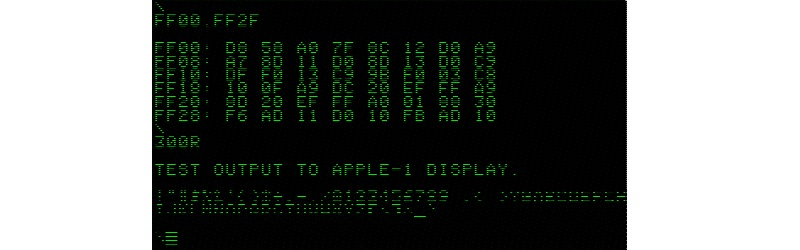
Разумеется, в то время существовали «нормальные» операционные системы — к примеру, тот же UNIX V6: это была полноценная ОС с ядром, работающая на языке C и имеющая множество относительно современных функций. Но вот стоила ее лицензия порядка 20 000 долларов, и поэтому пользовались ей в основном в университетах, для обычных домашних ПК она, понятное дело, не подходила чисто по цене.
Apple DOS
И хотя компьютер Apple I был вполне себе успешным, на рынке он пробыл менее года. Основная проблема была в том, что он представлял собой конструктор, и просто для начала работы нужно было потратить время на покупку и сборку остальных комплектующих — и далеко не все тогда (да и сейчас) в этом разбирались.
Поэтому в 1977 был представлен Apple II — компьютер вида «все-в-одном», уже с интегрированной клавиатурой и в корпусе. Более того — он поддерживал цветную графику и был первым таким домашним ПК. В итоге этот компьютер стал очень популярным, и последняя его версия вышла аж десятью годами позже — в 1986 году был представлен 16-битный IIgs. Разумеется, за все это время под эти ПК было написана не одна операционная система.

Встроенная память тогда была очень дорога (как SSD несколько лет назад), из-за чего выгодно было хранить систему на внешних носителях (хотя и они дешевизной не отличались), поэтому первая система для Apple II называлась DOS — Disk Operating System, или дисковая операционная система. Разумеется, к MS-DOS она не имела ровно никакого отношения, а первая версия для Apple II называлась DOS 3.1 (привет Windows NT, которая тоже начиналась в 3-ей версии). Причина, по которой релиз был не первой версии, достаточно проста: первый билд системы имел номер 0.1, в дальнейшем с каждым новым билдом вторая цифра увеличивалась на один. Когда она становилась 9-ой, то следующий билд обнулял ее и увеличивал уже первую цифру (то есть после 0.9 следовала 1.0). Пол Лафтон, один из программистов этой ОС, решил заменить номер версии номером билда, который на тот момент был 3.1 — поэтому систему и стали называть DOS 3.1, и никакие первые две версии нигде не потерялись.
С учетом того, что дисковод был один, а данные как-то нужно на ПК передавать, было придумано достаточно простое решение: при запуске в Apple II вставлялась дискета с Apple DOS, после чего система с нее полностью загружалась в оперативную память, и дискету можно было вынуть и заменить на любую другую. Сама система была уже куда более продвинутой — хотя и работала на том же BASIC.
Она поддерживала имена файлов вплоть до 30 символов, а типов файлов было целых четыре: тип A — Applesoft BASIC, тип B — двоичный, тип I — Integer BASIC, и тип T — текстовый. Изначально система работала только с дисководом Apple Disk II и только с односторонними дискетами на 140 Кб. Для каждого файла на диске сохранялось его имя, тип, флажок защиты от записи, номер первого сектора и размер файла в секторах. В будущем система научилась работать и с жесткими дисками, которые определялись как множество локальных дисков по 140 Кб каждый. Достаточно забавный факт — система не умела работать со временем, поэтому узнать, когда был создан или изменен тот или иной файл, было невозможно.
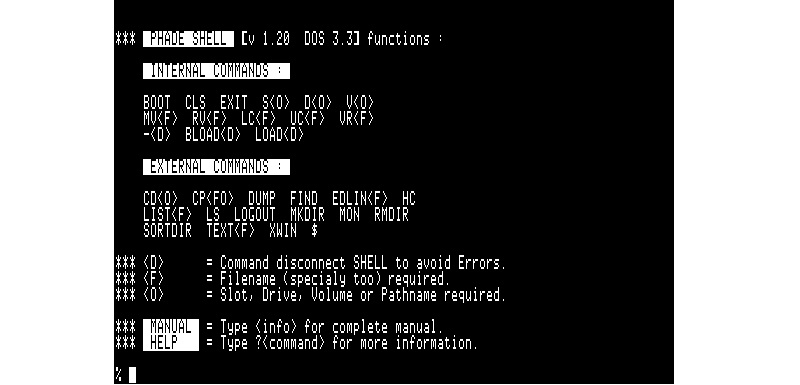
В общем и целом — система была куда продвинутей совсем уж примитивного System Monitor, но все еще до того же UNIX V6 было далековато. Но большинству пользователей этого вполне хватало, что и сделало Apple II очень популярным.
Apple Pascal
В 70-80-ых годах была достаточно популярная система p-System, созданная в Калифорнийском университете Сан-Диего (UCSD). Система была достаточно гибкой и легко портируемой, по факту — виртуальной машиной, выполняющей байткод p-code. Самый популярный язык разработки для нее — UCSD Pascal. Марк Аллен и Ричард Гливс, студенты из этого университета, адаптировали ее для процессора 6502 летом 1978 года, после чего, годом позже, вышла система Apple Pascal и одноименный ПК Apple II Pascal, который выпускался порядка 5 лет.
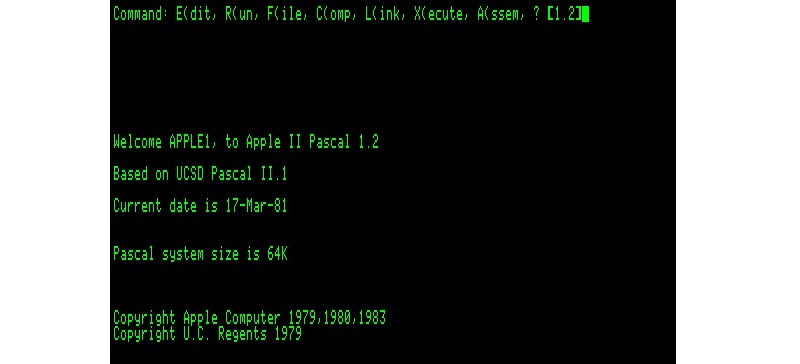
Сама система была достаточно сильно улучшена в сравнении с Apple DOS. Во-первых, изменился способ записи файлов: если в DOS система писала файл в первый попавшийся свободный сектор, то теперь система старалась писать файл, состоящий из нескольких секторов, в последовательные секторы на диске — это существенно повышало скорость чтения.
Во-вторых, система научилась работать со временем, и теперь к меткам файла на диске добавились время его создания и последнего изменения.
В-третьих, были переработаны названия файлов: если раньше они могли включать 30 любых символов, то теперь только 15, и допускались лишь буквы и цифры — это было сделано для того, чтобы на 40-символьном экране уместилась другая информация о файле.
В комплект с ОС шла утилита для обслуживания дисков, компилятор Pascal и ассемблер, работающий куда лучше такового в Apple DOS. И хотя вроде система была куда лучше, чем DOS, была одна достаточно серьезная проблема — она не умещалась на одну дискету в 140 Кб, их требовалось минимум две, желательно вообще три. Поэтому при работе постоянно приходилось менять дискеты, что было достаточно долго и неудобно.
Apple CP/M
В конце 70-ых на смену популярнейшего MOS 6502 пришел не менее популярный Zilog Z-80, под который даже сейчас, спустя 30 лет, все еще пишут софт. И Microsoft решила не оставаться в стороне, выпустив сопроцессорную плату Z-80 SoftCard. Ее смысл заключался в том, что при ее подключении к Apple II компьютер получал еще один полноценный процессор — Z-80 — и возможность запуска софта для популярной тогда системы CP/M.
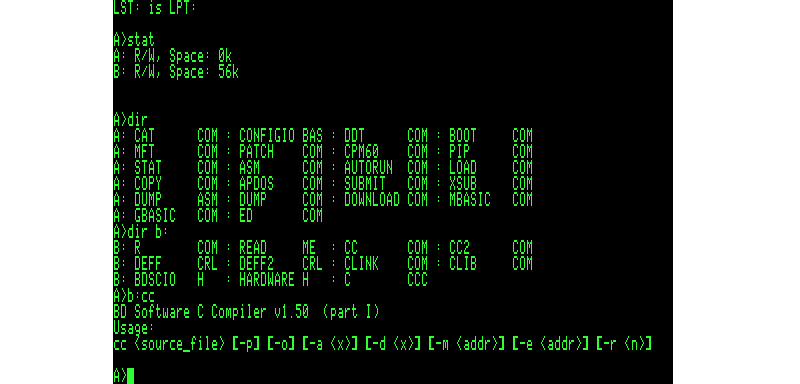
По своим возможностям эта система ничуть не уступала UNIX, и была уже достаточно похожа на современные ОС — был и BIOS, и базовая дисковая система, и процессор командой строки. Из-за этого сопроцессорная карта с Z-80 продавалась очень хорошо — ведь по сути пользователям не нужно было покупать новый ПК на этом процессоре, а хватало лишь одной платы, которая стоила, разумеется, дешевле компьютера.
Успех SoftCard привел к тому, что появились аналоги и на других процессорах — так, была плата Stellation Mill, основанная на процессоре 6809, позволявшая запускать систему реального времени OS-9.
В итоге все эти карты существенно продлили срок жизни Apple II, но было понятно, что пора идти дальше, и в 1980 году вышел Apple III с системой SOS — но об этом поговорим уже в следующей статье цикла истории операционных систем от Apple.
Источник: www.iguides.ru